PS作品《对弈》解析:棋盘(2)
要点:PS作品《,弈》解析,棋盘
制作木纹棋盘
学会了这个部分可以掌握一些制作纹理的方法,举一反三可以制作出大理石、木纹以及各种纹理。
制作木纹棋盘
学会了这个部分可以掌握一些制作纹理的方法,举一反三可以制作出大理石、木纹以及各种纹理。
1.按下 Ctrl+N 新建一个文件,在“新建”对话框中进行如下设置:
(1)在“名称”中输入本实例的名称“围棋”。
(2)把宽度和高度都设置为 400 像素。
(3)模式为 RGB 颜色。
(4)背景内容为白色。

单击“好”按钮后就新建了一块画布。现在开始进行制作:
★ 棋盘的材质是木质,首先我们应该制作木质的效果。
2.首先为图像的背景填充颜色,这个颜色应当与木质的颜色相近。在“调色板”上将前景色更改为RGB颜色(248,223 ,3 )。

3.然后同时按下 Alt+Delete 使用前景色填充图像。
4.制作棋盘木纹
(1)首先要往图像上添加一些颗粒,选择“滤镜” → “纹理” →“颗粒”滤镜。
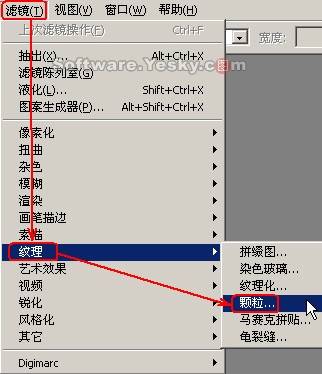
(提示:读者最好在显示器分辨率为 1024*768 的情况下使用滤镜,这样才能把整个对话框显示完整。)
(2)在“颗粒”滤镜设置对话框中进行如下设置: A.强度:27 B.对比度:68 C.颗粒类型:水平 。
这样就产生了水平方向的颗粒,但是一般木纹都是连续的、平滑的,所以我们还要对木纹进行调整。
(3)选择“滤镜” →“模糊”→“动感模糊”滤镜。
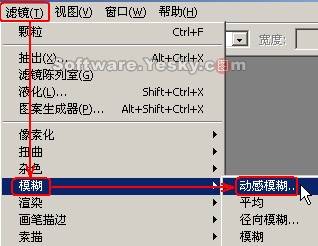
提示:这个滤镜可以让图像产生动感模糊的效果。
推荐继续学习,上一篇ps教程:PS作品《对弈》解析:棋盘(1) 下一篇ps教程:用Photoshop绘制漂亮发饰(1)
学习更多ps教程

